كيفية استرداد سجلات المكالمات والتذكيرات على iOS 13 أو لاحقًا
ملخص: منذ أن قامت Apple بترقية iOS إلى 13.0 ، لا يمكن الوصول إلى سجلات المكالمات والتذكيرات من قبل أي جهة خارجية أخرى data recovery software بسبب تشفير البيانات. ومع ذلك ، لا داعي للقلق لأن هذه المقالة ترشدك عبر خطوات الاستخدام Bitwar iPhone Data Recovery لاستعادة سجلات المكالمات والتذكيرات المفقودة على Windows 7 و 8 و 10.
في البداية ، تأكد من تثبيت iTunes ، إذا لم تقم بذلك ، فيرجى التحقق من ذلك الدورة التعليمية! بعد ذلك ، قم بتشغيل iTunes واتبع الخطوات على النحو التالي:
الخطوة 1: انتقل إلى ملف دعمالقسم كما هو موضح في لقطة الشاشة أدناه ، تحقق من تشفير النسخ الاحتياطي المحلي ، ثم اكتب كلمة المرور في المطالبة التي تظهر على الشاشة.
Tips: ربما تكون قد قمت بتعيين كلمة مرور التشفير من قبل ولكنك فشلت في استدعاء كلمة المرور الصحيحة ، قد تحتاج إلى ذلك إعادة ضبط إعدادات iOS ثم قم بتعيين كلمة المرور مرة أخرى.
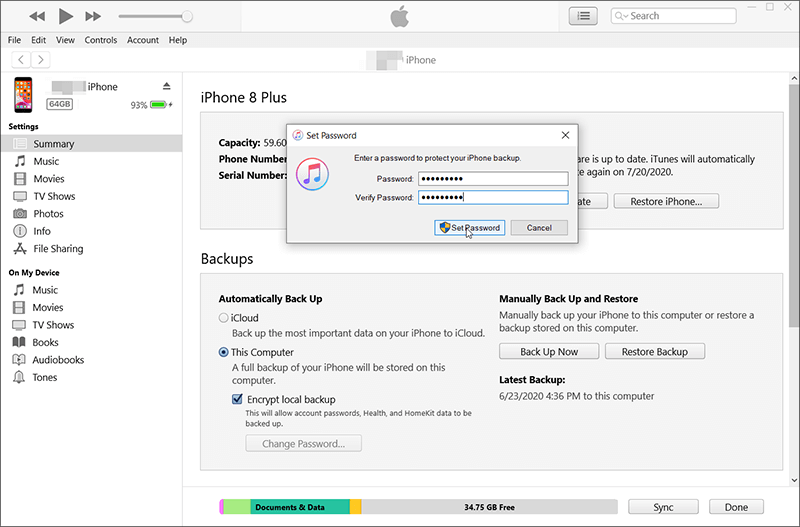
الخطوة 2: الآن ، دعنا نعود إلى Bitwar iPhone Data Recovery إذا لم تكن قد قمت بتثبيت البرنامج ، فيرجى تنزيله من ملف صفحة المنتج وإطلاقه.
الخطوة 3: انتقل إلى الاسترداد من ملف النسخ الاحتياطي على iTunes وابحث عن ملف النسخ الاحتياطي المشفر أدناه في النافذة. بعد الضغط على Select زر ، تنبثق نافذة وتطلب منك إدخال كلمة مرور التشفير التي قمت بتعيينها الآن على iTunes. Tips: إذا لم يظهر ملف النسخ الاحتياطي في القائمة ، فانقر فوق Browse زر وتحميل ملف النسخ الاحتياطي يدويًا.
Note: للعثور على قائمة بالنسخ الاحتياطية ، انتقل إلى \ Users \ (username) \ AppData \ Roaming \ Apple Computer \ MobileSync \ Backup \
(اسم المستخدم) يجب استبداله باسم المستخدم الذي تستخدمه.
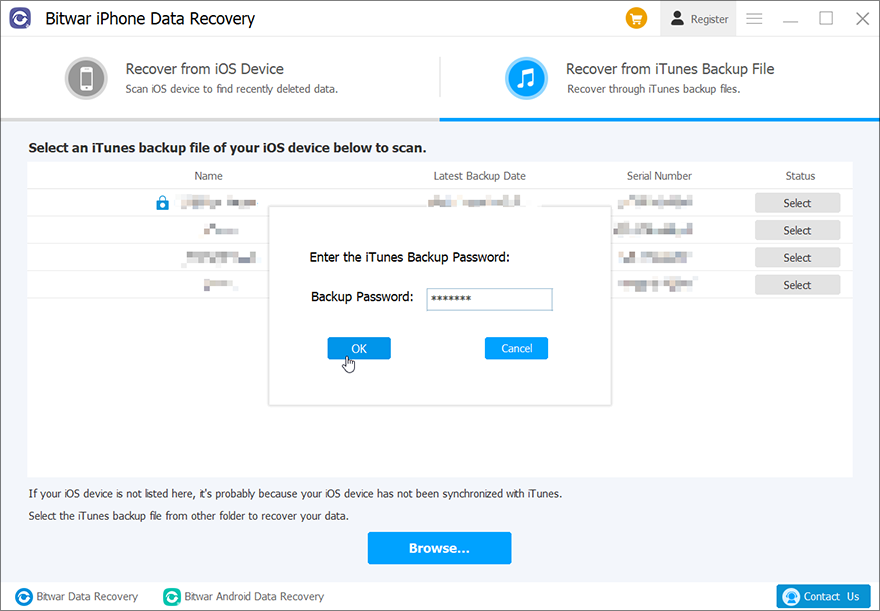
الخطوة 4: أخيرًا ، يبدأ البرنامج في تحليل البيانات ، ويمكنك رؤية سجلات المكالمات والتذكيرات تظهر في القائمة وانتظار الاسترداد.
إذا كنت مهتمًا بكيفية استخدام النسخ الاحتياطية المحلية لاستعادة البيانات من خلال Bitwar iPhone Data Recovery ، فانقر فوق الرابط التالي للتعرف عليه:


